现在,越来越多的人喜欢使用U盘来安装操作系统,而且相比于光盘安装,U盘安装更加方便快捷。本文将详细介绍如何使用U盘安装Win7系统,为你提供一份简单易懂的教程,让你轻松完成安装。
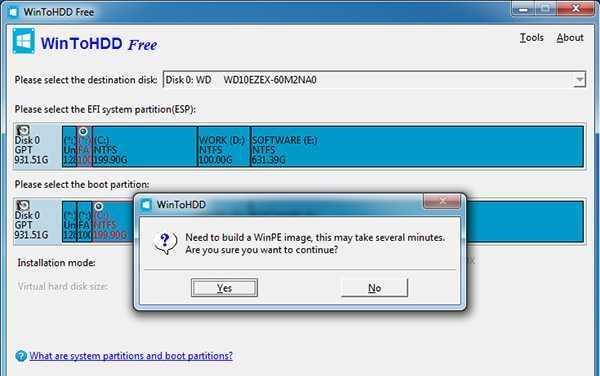
1.准备工作:选择合适的U盘和下载Win7系统镜像文件
在开始之前,你需要准备一个容量大于4GB的U盘,并且确保其没有重要数据。同时,你还需要从官方网站下载Win7系统镜像文件。
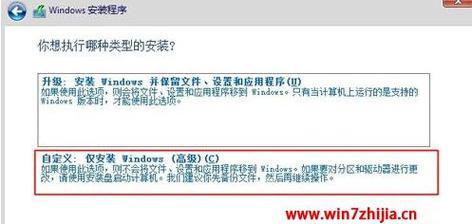
2.格式化U盘并制作启动盘
将U盘插入电脑,打开磁盘管理工具格式化U盘。使用专业的制作启动盘软件,选择Win7系统镜像文件和U盘进行制作。
3.设置BIOS启动项

重启电脑,按照电脑品牌不同,进入BIOS设置界面(通常是按下F2、Delete或F10键)。在启动项中将U盘设置为第一启动项,保存设置后重启电脑。
4.进入Win7安装界面
重启后,U盘会自动启动Win7系统安装界面。根据提示,选择合适的语言、时间和货币格式,并点击“下一步”按钮。
5.安装Win7系统
在安装界面中,点击“安装”按钮开始安装Win7系统。接下来,按照提示逐步完成系统的安装,包括接受许可协议、选择安装类型和目标分区等。
6.等待系统文件复制
系统文件复制过程可能需要一些时间,请耐心等待,确保电脑稳定连接电源。
7.设置用户名和密码
在完成文件复制后,系统会要求你设置用户名和密码。请根据个人需求填写相关信息,并点击“下一步”。
8.完成安装
接下来,系统会自动进行一系列的设置和优化操作。等待系统自动重启后,你可以进入Win7系统。
9.检查驱动程序和更新
安装完成后,及时检查并更新电脑的驱动程序和系统补丁,以确保电脑的正常运行。
10.安装常用软件和工具
根据个人需求安装常用软件和工具,例如浏览器、办公软件、杀毒软件等,以满足日常使用的需求。
11.迁移数据和文件
如果之前有重要数据和文件,可以通过备份和迁移的方式将其转移到新的Win7系统中。
12.优化系统设置
根据个人使用习惯,对Win7系统进行相应的优化设置,包括屏幕分辨率、桌面背景、电源管理等。
13.设置网络连接
在Win7系统中设置网络连接,确保能够正常上网和使用网络资源。
14.安装常用软件更新
及时更新已安装软件的版本,以保持软件的最新功能和安全性。
15.备份系统和重装
为了防止系统故障或病毒攻击,定期备份系统并学会如何重新安装Win7系统是非常重要的。
通过以上简单的步骤,你可以轻松地使用U盘安装Win7系统。这种安装方式不仅方便快捷,而且能够充分发挥U盘的存储能力。希望本文能够帮助到你,祝你安装成功!










